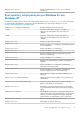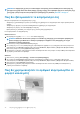Reference Guide
Πώς θα χρησιμοποιήσετε τη λειτουργία Bluetooth
Μπορείτε να συνδέσετε (να αντιστοιχίσετε) συσκευές Bluetooth, π.χ. ποντίκι, πληκτρολόγιο, κεφαλοσυσκευές, τηλέφωνα, τηλεόραση
και ούτω καθεξής. Για αναλυτικές πληροφορίες όσον αφορά την αντιστοίχιση της συσκευής με τον υπολογιστή σας ανατρέξτε στην
τεκμηρίωση της συσκευής.
ΣΗΜΕΙΩΣΗ Βεβαιωθείτε ότι έχετε εγκαταστήσει στον υπολογιστή σας τα προγράμματα οδήγησης για τη λειτουργία
Bluetooth.
Πώς θα αντιστοιχίσετε μια συσκευή Bluetooth με τον
υπολογιστή ή το tablet σας
Windows 10
1. Δραστικοποιήστε τη λειτουργία Bluetooth στον υπολογιστή ή στο tablet σας και στη συσκευή που πρόκειται να αντιστοιχίσετε. Σε
φορητό υπολογιστή της Dell ενεργοποιήστε την ασύρματη επικοινωνία για να μπορέσετε να δραστικοποιήσετε τη λειτουργία
Bluetooth.
ΣΗΜΕΙΩΣΗ Για πληροφορίες σχετικά με την ενεργοποίηση της λειτουργίας Bluetooth στη συσκευή σας, ανατρέξτε
στην τεκμηρίωση που παραλάβατε μαζί με τη συσκευή σας.
2. Σαρώστε προς τα μέσα ξεκινώντας από το δεξί άκρο της οθόνης για να ανοίξετε την εφαρμογή Action Center (Κέντρο
ενεργειών).
3. Πατήστε παρατεταμένα στην επιλογή Bluetooth και ύστερα πατήστε στην επιλογή Go to settings (Μετάβαση στις ρυθμίσεις).
4. Από τη λίστα των συσκευών πατήστε αυτή με την οποία θέλετε να γίνει αντιστοίχιση.
ΣΗΜΕΙΩΣΗ
Αν η συσκευή σας δεν παρατίθεται στη λίστα, βεβαιωθείτε ότι είναι ανιχνεύσιμη.
5. Ακολουθήστε τις οδηγίες στην οθόνη για να ολοκληρώσετε τη διαδικασία αντιστοίχισης.
ΣΗΜΕΙ
ΩΣΗ Στον υπολογιστή ή το tablet σας και στη συσκευή ενδέχεται να παρουσιαστεί ένας κωδικός
πρόσβασης. Μόλις ολοκληρωθεί η διαδικασία της αντιστοίχισης, εμφανίζεται ένα μήνυμα που επιβεβαιώνει την
αντιστοίχιση της συσκευής.
Windows 8.1
1. Δραστικοποιήστε τη λειτουργία Bluetooth στον υπολογιστή ή στο tablet σας και στη συσκευή που πρόκειται να αντιστοιχίσετε.
Σε φορητό υπολογιστή της Dell ενεργοποιήστε την ασύρματη επικοινωνία για να μπορέσετε να δραστικοποιήσετε τη λειτουργία
Bluetooth.
ΣΗΜΕΙ
ΩΣΗ Για πληροφορίες σχετικά με την ενεργοποίηση της λειτουργίας Bluetooth στη συσκευή σας, ανατρέξτε
στην τεκμηρίωση που παραλάβατε μαζί με τη συσκευή σας.
2. Κάντε δεξί κλικ στο εικονίδιο Bluetooth στην περιοχή ειδοποιήσεων της γραμμής εργασιών σας και κάντε κλικ ή πατήστε στην
επιλογή Add a Device (Προσθήκη συσκευής).
ΣΗΜΕΙ
ΩΣΗ Αν δεν μπορείτε να εντοπίσετε το εικονίδιο Bluetooth, κάντε κλικ ή πατήστε στο βέλος δίπλα στην
περιοχή ειδοποιήσεων.
3. Στο παράθυρο Add a device (Προσθήκη συσκευής) επιλέξτε τη συσκευή και κάντε κλικ ή πατήστε στην επιλογή Next (Επόμενο).
ΣΗΜΕΙΩΣΗ
Αν η συσκευή σας δεν παρατίθεται στη λίστα, βεβαιωθείτε ότι είναι ανιχνεύσιμη.
4. Ακολουθήστε τις οδηγίες στην οθόνη για να ολοκληρώσετε τη διαδικασία αντιστοίχισης.
ΣΗΜΕΙ
ΩΣΗ Στον υπολογιστή ή το tablet σας και στη συσκευή ενδέχεται να παρουσιαστεί ένας κωδικός
πρόσβασης.
Εμφανίζεται ένα μήνυμα που επιβεβαιώνει την αντιστοίχιση της συσκευής υποδεικνύοντας ότι έχει ολοκληρωθεί η διαδικασία της
αντιστοίχισης.
Windows 7
1. Δραστικοποιήστε τη λειτουργία Bluetooth στον υπολογιστή ή στο tablet σας και στη συσκευή που πρόκειται να αντιστοιχίσετε. Σε
φορητό υπολογιστή της Dell ενεργοποιήστε την ασύρματη επικοινωνία για να μπορέσετε να δραστικοποιήσετε τη λειτουργία
Bluetooth.
ΣΗΜΕΙ
ΩΣΗ Για πληροφορίες σχετικά με την ενεργοποίηση της λειτουργίας Bluetooth στη συσκευή σας, ανατρέξτε
στην τεκμηρίωση που παραλάβατε μαζί με τη συσκευή σας.
2. Κάντε κλικ στις επιλογές Start (Έναρξη) > Control Panel (Πίνακας Ελέγχου).
Πώς
θα χρησιμοποιήσετε τον υπολογιστή σας 37